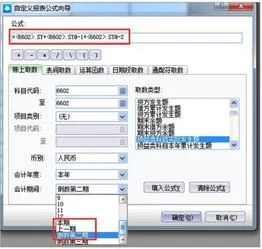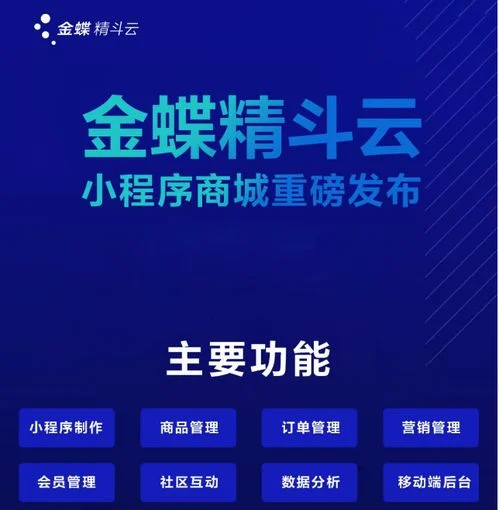1.金蝶KIS固定资产增加如何操作
第一。在固定资产板块,点击“固定资产增加”出现“固定资产变动资料表”。
单击工具条中增加按钮或从变动菜单中选择‘增加’,即进入增加固定资产录入窗口。在固定资产处理窗口,单击“固定资产增加”,进入变动资料录入窗口,选择“新增”进入新增固定资产卡片录入界面。
在“基本信息”中要录入“固定资产减值准备科目”代码;
在“折旧与减值准备信息1”中录入“减值准备对方科目代码”;
在“折旧与减值准备信息2”中录入入账时“减值准备的金额”。
第二。录入完毕后,系统能够自动生成相应的一张不完整的记账凭证。单击“会计凭证”按钮可进入凭证界面,记账凭证只反映了有关固定资产科目的内容,您在此须将该凭证完善,录入固定资产的对方会计科目和金额,然后保存。
需要注意,系统自动生成的记账凭证中有关固定资产的科目是不允许修改的。在进入记账凭证窗口中后,凭证中显示的蓝色科目表示该科目及所在的记录均不允许修改。只有黑色科目的记录才能允许修改。
操作完毕后,关闭“会计凭证”界面,系统自动返回固定资产增加窗口,单击〈确定〉按钮保存新增的固定资产。
当期新增的固定资产,当期不计提折旧。
ps:详细请参考金蝶KIS帮助手册 固定资产部分。

2.金蝶KIS固定资产增加如何操作
需要在电脑上已安装金蝶KIS软件,并且软件能正常运行。
1、首先打开金蝶KIS主页面,点击“固定资产”。 2、在固定资产界面点击“固定资产增加”。
3、然后会跳出固固定资产新增卡片。 4、点击基本信息,然后把固定资产的资料填上去。
5、填好后选择部门与其他,填上固定资产相关资料。 6、固定资产资料中的最后一个“原值与折旧”,填上相对应的数值。
7、全部资料都填好后点击固定资产资料的下方的“确定”按钮,这样固定资产就新增好了。

3.金蝶固定资产是如何录入的
首先进入"固定资产管理"模块,点"业务处理"子功能下的"新增卡片"明细功能.相继录入带*号的必录项目:资产名称,资产编号,资产类别。
再在“部门及其他”页签下录入使用部门及提折旧的科目,如是生产部门就用“制造费用”,如是管理部门使用就设“管理费用”。第三步就是在“原值与折旧”页签下录入该项固定资产的入账价值与折旧年限及净残值等。
最后保存就OK了,机器到了月底会自动根据你设好的方法计提折旧的,自动进入相关的费用。当然你要在月底点击“期末处理”子功能下“计提折旧”明细功能就自动计提了。
你不点软件是不会自己行动的。呵呵。
不知我说得够不够细,我们单位就是用的这个软件。
4.金蝶固定资产怎么录入
1、你是初始化阶段吗?如果是那会计科目的新增是在初始化界面的会计科目里,如果你选的是工业企业的会计科目,如161是“固定资产”,如需增加明细科目“房屋”,则代码为“16101”,固定资产的初始余额可以在初始化界面的初始数据里面录入,你可以双击固定资产下面的明细科目“房屋”则会跳到新增卡片的界面,即可新增。
2、其它的初始数据,你如果是1月份启用,则只需录入期初余额,如果你不是期初启用,是需要录入本年累计,和期初余额。平衡在初始数据录入的左上角的“打印”下面有一个下拉框。
3、如有金蝶方面的问题可加QQ 52801732。